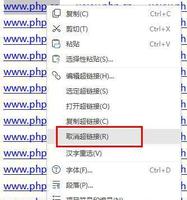如何设置新的iPad

有新的iPad(10.2in)、iPad Pro(12.9in或11in)、iPad mini或iPad Air吗?你会想把它装起来的。以下是如何传输应用程序、数据、联系人和照片,以及开始使用新平板电脑的方法
如果你刚买了或者得到了一台新的iPad(无论是mini、Air、Pro还是10.2in机型),并且想知道如何设置它并开始使用,那么你已经来到了正确的地方。苹果公司使其产品的建立和使用变得非常容易,这应该会让新来者充满信心;但一点直截了当的指导永远不会出错。这就是我们在本文中试图提供的。
本指南将带您仔细了解安装新iPad和启动一切的过程。下面是如何让你的iPad启动并运行。
一。打开并打开iPad
首先要做的是把iPad从盒子里拿出来。你可能会笑,但拆箱永远是我们购买苹果新产品的最爱。这家公司以其包装的简单和吸引人的质量以及对第一印象重要性的理解而闻名。
按住Sleep/Wake(睡眠/唤醒)按钮(位于iPad右上角,屏幕面向您),它应该会醒来。大多数ipad出厂时都有大约90%的电量,所以此时不需要充电。。。
2。充电(如有必要)
……但总会有例外。
如果iPad的功耗很低,并且当你按住Sleep/wake按钮时没有醒来,你可能需要给它充电。从机箱中取出苹果电源适配器,将电缆连接到插头(使用USB连接端)和iPad(在2018款iPad Pro中使用Lightning端或USB-C)。把它插到墙上,给它10分钟。
三。插入SIM卡(如果您有移动iPad型号)
如果您购买了Wi-Fi+蜂窝式iPad型号,则可能需要安装nano SIM卡。
要做到这一点,你需要打开iPad的SIM托盘,它位于右手边-你要找一个半英寸长的圆形矩形,一端有一个洞。您可以使用苹果公司提供的SIM卡弹出器工具,也可以使用回形针;无论哪种方式,您都可以将工具轻轻插入孔中,直到托盘稍微向外抬起,然后用手指将其拉出。插入SIM卡并将SIM卡托盘放回iPad。
有关更多详细信息和图片,请参阅我们较长的演练:如何将SIM卡放入新iPad。
如果你在购买iPad时让苹果帮你安装iPad,公司的员工可能已经为你安装了SIM卡。还要注意的是,2018款iPad Pro支持eSIM以及nano SIM插槽。
四。打个招呼然后滑动开始
将手指滑过屏幕开始。你需要做的第一件事就是加入一个无线网络,这样iPad就可以连接到苹果的服务器来请求和发送设置信息。
从列表中选择Wi-Fi网络,然后输入密码。单击“连接”。
如果你没有Wi-Fi网络和Wi-Fi+移动iPad,你可以继续使用3G/4G连接,这将起作用。但我们建议你先在一个好的Wi-Fi网络上。这可能会更快、更可靠,如果你选择在安装后下载一些应用,它们可能会占用你的大量数据。
5个。位置,位置,位置服务
点击启用位置服务以使用位置服务。这套功能使用GPS和Wi-Fi/蜂窝三角测量来检测您的位置。
赞助链接
新款可折叠Galaxy Z Flip为您的口袋留出更多空间
推荐人
你不必这么做,但是很多应用程序,包括地图,在没有启用位置服务的情况下都无法正常运行。
您将被要求输入一个四位或六位密码。它与Touch ID一起用于登录iPad。
默认情况下,iPad在将其设置为新设备时会建议使用6位密码(如果您是从备份中设置的,并且曾经使用过4位密码,那么它会很高兴让您坚持使用这个密码)。如果您希望使用四位密码而不是六位密码,请点击密码选项并选择相关选项。也可以切换到字母数字代码(带有字母和数字的常规密码)或选择“不添加密码”。
7号。新建还是还原?
你可以将iPad设置为一个新的iPad,或者从旧的iPad备份中恢复它(它实际上复制了从旧iPad到新iPad的所有内容)。
你有四个选择:
设置为新iPad
从iTunes(或Finder)备份还原
iCloud备份工作正常,现在越来越多的人使用iCloud备份设备。但我们仍然发现iTunes的备份速度要快一点。
如果您有Android平板电脑,并希望将数据移动到iCloud,请选择move data From Android并按照屏幕上的说明操作。
如果要选择iCloud路线,请点击旧iPad,然后选择“设置”>“iCloud”>“存储和备份”,查看底部显示“上次备份”的位置,然后点击“立即备份”。
如果你的Mac电脑运行macOS Catalina,你会发现iTunes已经从你的系统中删除。在这种情况下,其职责将由Finder执行,几乎完全相同。
从iCloud/iTunes还原
如果您点击Restore from iCloud/iTunes,则需要输入您的Apple ID和密码。当它完成后,你应该看到一个屏幕说更新完成。
如果单击“设置为新…”。。。
如果您点击设置为新的,您将被带到苹果ID屏幕。轻按“使用Apple ID登录”,然后输入Apple ID和密码。
如果你还没有苹果的身份证(真的吗?)或者想从一个新的苹果ID开始,点击创建一个免费的苹果ID并完成设置过程。您需要输入您的生日、姓名、地址和其他各种详细信息。
8个。苹果ID
您的Apple ID用于从App Store和iTunes进行购买,并登录到iCloud服务。您可能已经有一个,在这种情况下,请输入Apple ID和Password字段并点击Return。
如果没有,请点击“没有或忘记苹果ID”,然后创建一个免费的苹果ID(以下是如何设置新的苹果ID)输入您的详细信息以获取苹果ID。
9号。条款和条件
单击“条款和条件”旁边的“同意”。如果你想看的话你可以看(事实上,严格地说,我们应该指示你这样做,尽管它们的长度不人道),但你在这件事上没有太多选择:你必须同意他们使用你的iPad。在弹出窗口中再次单击“同意”。
10个。设置Siri
Siri是iOS的车载语音助理;它饱受诟病,但自推出以来已经有了很大改进,而且非常有用。有了Siri,你可以向iPad发出语音命令,比如“提醒我修剪草坪”,或者问一些问题,比如“保加利亚的首都是什么?”
你可能不知道的是,你的语音记录并没有在iPad上进行解释:它们被发送到苹果进行机器分析(非常快,所以你不会特别注意到延迟,但这确实意味着你需要在线)。有些人比其他人更容易接受。轻按“打开Siri”以设置Siri,如果您想有更多时间考虑,请稍后打开Siri。
(如果您对Siri有问题,或者不相信,请查看我们的Siri故障排除指南和完整的Siri指南。)
11号。诊断
你会被问到是否想通过同意诊断来帮助苹果改进产品。如果是这样的话,应用程序崩溃等细节将被发送给苹果的工程师进行分析。这是一件公益的事情,可能有助于你面对的问题得到更快的解决,但这不是强制性的。
苹果鼓励iPad用户在设备出现故障时发送诊断信息,但你是否选择这样做取决于你。轻按“自动发送”或“不发送”可向Apple提供诊断信息。我们通常点击自动发送只是为了帮助苹果,但这取决于你。
12岁。使用iCloud(或不使用)
13岁。找到我的iPad
点击“查找我的iPad”开始使用苹果的“查找我的iPad”服务。如果你丢了一台iPad,这真是太好了:你可以在苹果地图上找到它,给拥有它的人发一条信息,锁定它或删除它。它非常有用,所以我们建议你点击“找到我的iPad”,但这仍然是你的决定。
14岁。iMessage和FaceTime
现在您将看到一个电子邮件地址列表,人们可以使用iMessage和FaceTime与您联系。轻触不想使用的电子邮件地址(这将删除蓝色勾号),然后轻触下一步。
就这样。你现在可以走了。点击“快速入门”屏幕开始使用iPad。
16岁。下一步
下一步呢?你可能想开始安装应用程序。我们在这方面有一些建议。
应用程序
以下是我们的一些应用程序摘要。他们提供的应用推荐不会让你失望。
以上是 如何设置新的iPad 的全部内容, 来源链接: utcz.com/wiki/669558.html